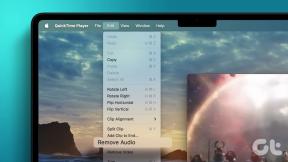13 geriausių būdų, kaip išspręsti „Apple Music“ neatsisiunčiant dainų problemą „iPhone“ ir „Android“.
Įvairios / / November 29, 2021
Kalbėdamas su daugybe draugų ir perskaičiusi skundus internete, supratau, kad dainų atsisiuntimas „Apple Music“ sugenda, bent jau kai kuriems „iPhone“ ir „Android“ naudotojams. Prieš kelis mėnesius kalbėjau apie sprendimą atsisiųstų muzikos takelių atkūrimo problemos. Deja, problemos tuo nesibaigia. Šiandien aptarsiu, ką galite padaryti, kad išspręstumėte problemą, kai „Apple Music“ neatsisiunčia jūsų pasirinktų dainų.

Idealiu atveju, kai bakstelėsite atsisiuntimo piktogramą šalia albumo ar takelio, tikitės, kad „Apple Music“ tuoj pat įpareigos. Tačiau tiek „iPhone“, tiek „Android“ programos rodo begalinę „sukimosi“ animaciją arba nieko neįvyksta. Jei tai skamba pažįstamai, laikas išbandyti toliau pateiktus pataisymus. Taip, net aš susidūriau su tuo kelis kartus ir sugalvojau veikiančius tos pačios problemos sprendimus.
Žinoma, darau prielaidą, kad kruopščiai patikrinote savo mobilųjį internetą ir „Wi-Fi“ ryšį. Jei ne, pabandykite prisijungti prie kito „Wi-Fi“ viešosios interneto prieigos taško ir, jei nepavyks, grįžkite į šį įrašą.
Apple Music – iPhone
Noriu pradėti nuo Apple Music iPhone versija nes tai yra pagrindinis daugelio skundų šaltinis. Būtinai atlikite šiuos pataisymus eilės tvarka, o galutinį taisymą atlikite tik kaip paskutinę priemonę. Aš nuolat susiduriu su pačia „Android“ problema, taigi, jei taip pat, pereikite prie kito skyriaus.
1. Priverstinai uždaryti muzikos programą / iš naujo paleisti „iPhone“.
Klaidos, klaidos ir klaidos. Bet kuri nuolat veikianti programa kartais gali parodyti keistų nukrypimų. Tas pats pasakytina ir apie Muzikos programą. Jei jau kurį laiką jį naudojate, laikas priverstinai jį mesti ir pradėti iš naujo.
Norėdami tai padaryti, braukite aukštyn ir laikykite pirštą nuo „iPhone“ ekrano apačios, kol bus matomos daugiafunkcinių programų kortelės. Tada pakelkite pirštą, kad būtų parodytas programų perjungiklis naujesniuose iPhone modeliuose be pagrindinio mygtuko. Jei jūsų iPhone turi pagrindinį mygtuką, dukart jį spustelėjus yra dar vienas būdas jį pasiekti. Dabar tereikia pasirinkti Muzikos programos kortelę ir perbraukti ją aukštyn, kad priverstinai išjungtumėte.

Priverstinai išjungę muzikos programą, pagrindiniame ekrane bakstelėkite Muzikos piktogramą, kad ją paleistumėte iš naujo. Dabar pabandykite atsisiųsti dainą. Nustebsite, koks iš tikrųjų veiksmingas yra priverstinis mesti rūkyti.
Jei tai nepavyksta, priverstinai uždarykite programą ir iš naujo paleiskite „iPhone“. Tai turėtų pasirūpinti bet kokiais papildomais jūsų įrenginio trikdžiais. Jei naudojate iPhone X ir naujesnius modelius, laikykite nuspaudę garsumo didinimo ir maitinimo mygtukus, kad būtų parodytas raginimas Slide to Power Off. Senesniuose įrenginiuose palaikykite nuspaudę maitinimo mygtuką.

Iš naujo paleisdami „iPhone“, atidarykite programą „Muzika“ ir pabandykite atsisiųsti vieną ar dvi dainas. Jei dainų neatsisiunčiama problema išlieka, pereikite prie kitų pataisymų.
2. Įgalinti korinio ryšio duomenis
Ar bandote atsisiųsti dainas iš Apple Music naudojant korinio ryšio duomenis? Tada patikrinkite, ar įgalinote muzikos programos atsisiuntimą mobiliuoju ryšiu. Net jei galite naršyti „Apple Music“ naudodami mobiliojo ryšio duomenis arba be problemų transliuoti takelius, yra papildomas nustatymas, kuris gali apriboti atsisiuntimus.
1 žingsnis: Pradėkite atidarydami nustatymų programą. Tada slinkite žemyn, tada bakstelėkite Muzika.


S2 veiksmas: Bakstelėkite Mobilieji duomenys, tada įjunkite jungiklį šalia Atsisiuntimai. Įsitikinkite, kad ekrano viršuje įjungtas jungiklis, esantis šalia Korinio ryšio duomenų. Priešingu atveju perjungiklis šalia Atsisiuntimų bus pilkas.


Warning: Naudojant korinio ryšio duomenis atsisiuntimui gali būti taikomi dideli duomenų mokesčiai.
3. Įgalinti automatinius atsisiuntimus
„Apple Music“ turi parinktį, kuri automatiškai atsisiunčia dainas, kai tik pridedate jas į biblioteką. Jei problema išlieka tik naudojant tam tikrus takelius ar albumus, įgalinę šį nustatymą galite padėti išspręsti problemą. Visada galite išjungti šį nustatymą, jei automatiniai atsisiuntimai kelia susirūpinimą.
Norėdami įjungti automatinius atsisiuntimus, nustatymų programoje palieskite Muzika. Kitame ekrane įjunkite jungiklį šalia Automatiniai atsisiuntimai.


Grįžkite į Muzikos programą ir tada pašalinti probleminį albumą ar takelį iš savo bibliotekos. Ieškokite dar kartą ir vėl pridėkite prie bibliotekos. Tai taip pat inicijuotų automatinį albumo ar takelio atsisiuntimą.
Norėdami įsitikinti, kad elementas atsisiųstas, muzikos programoje perjunkite į skirtuką Biblioteka, tada bakstelėkite Atsisiųsta muzika.
4. Atnaujinkite iOS programinę įrangą
Muzikos programa yra glaudžiai integruota į iOS. Jei kurį laiką neatnaujinote iOS, turėtumėte nedelsdami įdiegti naujinimus. Paprastai naujausiuose leidimuose yra daugybė klaidų pataisymų, kurie gali padėti išspręsti šią problemą.


Norėdami tai padaryti, atidarykite programą „Nustatymai“, bakstelėkite „Bendra“, tada bakstelėkite Programinės įrangos naujinimas. Jei yra kokių nors naujų atnaujinimų, atsisiųskite ir įdiekite juos.
5. Atsisiųskite Apple Music
Jei anksčiau pateikti pataisymai nepadėjo išspręsti problemos, laikas iš naujo įdiegti muzikos programą prieš tęsiant. Užuot visiškai ištrynę programą, „iOS 11“ ar naujesnė versija turi puikią funkciją, vadinamą „programa“. Naudodami šią funkciją galite išsaugoti visus anksčiau atsisiųstus muzikos takelius, nepaisant programos pašalinimas. Tos dainos bus rodomos, kai tik iš naujo įdiegsite programą.
1 žingsnis: Atidarykite programą „Nustatymai“, tada bakstelėkite „Bendra“. Tada bakstelėkite „iPhone Storage“.


S2 veiksmas: Pasirinkite Muzika, tada kitame ekrane bakstelėkite Iškrauti programą. Norėdami patvirtinti, dar kartą bakstelėkite Iškrauti programą.


S3 žingsnis: Iš naujo paleiskite „iPhone“. Tada pagrindiniame ekrane bakstelėkite Muzikos programos piktogramą. Tai turėtų paskatinti „iOS“ iš naujo įdiegti programą. Po to patikrinkite, ar problema vis dar išlieka.

6. Iš naujo nustatykite tinklo nustatymus
Kadangi dabar atlikome daugybę pataisymų, laikas atmesti netinkamai sukonfigūruotų tinklo nustatymų galimybę. Norėdami tai padaryti, turite iš naujo nustatyti tinklo nustatymus „iPhone“.
Tačiau ši procedūra privers jūsų iPhone pamiršti visus anksčiau išsaugotus „Wi-Fi“ tinklus ir slaptažodžius, „Bluetooth“ įrenginius ir VPN nustatymus. Taip, korinio ryšio nustatymai taip pat nustatomi iš naujo. Tačiau po atstatymo procedūros jie vėl taikomi automatiškai.
1 žingsnis: Nustatymų programoje bakstelėkite Bendrieji. Tada bakstelėkite Reset.


S2 veiksmas: Bakstelėkite Iš naujo nustatyti tinklo nustatymus, tada dar kartą palieskite Reset Network Settings, kad patvirtintumėte.


Iš naujo nustatę tinklo nustatymus „iPhone“, vėl prisijunkite prie bet kurio galimi viešosios interneto prieigos taškai arba įgalinkite mobiliojo ryšio duomenis ir patikrinkite, ar „Apple Music“ gali be problemų atsisiųsti albumus ar takelius.
7. Perjungti „iCloud“ muzikos biblioteką
Išjungti „iCloud“ muzikos biblioteka, o tada jį vėl įjungti yra dar vienas veiksmingas sprendimas, galintis padėti išspręsti įstrigusių „Apple Music“ atsisiuntimų problemas. Tačiau tai darant yra neigiama pusė. Visos dainos, kurias pavyko atsisiųsti anksčiau, bus pašalintos. Tai reiškia, kad turėsite iš naujo atsisiųsti viską nuo nulio. Atlikite tai tik tuo atveju, jei anksčiau pateikti pataisymai neveikia.
1 žingsnis: Nustatymų programoje bakstelėkite Muzika. Tada išjunkite jungiklį šalia „iCloud Music Library“. „IOS 13“ ir naujesnėse versijose ši parinktis pažymėta kaip „Sinchronizuoti biblioteką“. Bakstelėkite Išjungti, kad patvirtintumėte.


2 žingsnis: Iš naujo paleiskite „iPhone“. Po to dar kartą apsilankykite aukščiau esančiame ekrane ir vėl įgalinkite „iCloud Music Library“. Po to patvirtinkite, ar atsisiuntimai vėl veikia.

Maždaug tiek „Apple Music“ iPhone. Toliau pasirūpiname „Apple Music“ „Android“ versija.
Apple Music – Android
„Apple Music“ „Android“ yra tiesiog baisi. Jis lėtas, vangus, neįkelia albumo iliustracijų... Galiu rėkti visą dieną! Dar blogiau tai, kad dažnai nepavyksta atsisiųsti dainų klausytis neprisijungus. „Android“ versijos pataisymai dažniausiai yra tokie patys kaip ir „iOS“, išskyrus keletą. Pradėkime.
1. Priverstinai išjunkite „Apple Music“ / paleiskite telefoną iš naujo
Sistemoje „Android“ kartą per prievartą išjungus „Apple Music“ galima stebuklingai išspręsti įstrigusių atsisiuntimų problemas. Iškvieskite programų perjungiklį naršymo juostoje paliesdami apžvalgos piktogramą. Norėdami priverstinai uždaryti „Apple Music“, braukite programos kortelę į kairę arba dešinę arba palieskite „X“ formos simbolį (jei yra). Po to iš naujo paleiskite programą ir pabandykite atsisiųsti takelį.

Taip pat turėtumėte apsvarstyti galimybę iš naujo paleisti telefoną, jei tai nepavyksta. Daugumoje „Android“ įrenginių tiesiog kelias sekundes palaikykite nuspaudę maitinimo mygtuką, kad būtų rodomi raginimai išjungti arba paleisti iš naujo.

2. Įgalinti korinio ryšio duomenis
Jei „Apple Music“ programą naudojate mobiliojo ryšio duomenims, įsitikinkite, kad mobiliojo ryšio siuntimas yra leidžiamas. Kitaip negalite parsisiųsti dainų.
1 žingsnis: „Apple Music“ programoje bakstelėkite vertikalią elipsės piktogramą (trimis taškais) viršutiniame dešiniajame ekrano kampe. Pasirodžiusiame meniu bakstelėkite Nustatymai.


S2 veiksmas: Nustatymų ekrane palieskite Mobilieji duomenys, tada įjunkite jungiklį šalia Atsisiuntimai. Jei parinktis Atsisiuntimai atrodo pilka, ekrano viršuje įgalinkite Naudoti mobiliuosius duomenis.


3. Išvalyti talpyklą
Android suteikia priemones išvalyti programos talpyklą tiesiogiai. Dažnai per kelias savaites ar mėnesius susikaupusio „Apple Music“ programos šlamšto išplovimas gali būti naudingas.
Šis procesas šiek tiek skiriasi kiekvieno tipo „Android“ įrenginiuose, tačiau turėtumėte sugebėti viską išsiaiškinti atlikdami toliau nurodytus veiksmus.
1 žingsnis: „Android“ įrenginyje atidarykite nustatymų programą. Bakstelėkite Programos ir pranešimai, tada bakstelėkite Programos.


S2 veiksmas: Bakstelėkite Apple Music, tada bakstelėkite Storage.


S3 žingsnis: Bakstelėkite Išvalyti talpyklą. Tai turėtų padėti.

Atidarykite „Apple Music“ ir pabandykite atsisiųsti dainą. Greičiausiai tai turėtų veikti dabar.
4. Atnaujinkite Apple Music App
Pasenusi Apple Music programa gali sukelti įvairių problemų. Turite reguliariai atnaujinti programą. Norėdami tai padaryti, eikite į „Google Play“ parduotuvę ir atlikite „Apple Music“ paiešką. Apsilankykite Apple Music puslapyje ir bakstelėkite Atnaujinti, jei matote galimą naujinimą.

5. Iš naujo nustatykite tinklo nustatymus
Jei „Apple Music“ vis tiek neatsisiunčia jūsų dainų, laikas iš naujo nustatyti tinklo nustatymus. „Android“ įrenginiai turi galimybę tai padaryti įvairiose vietose, tačiau atidarius „Nustatymų“ programą ir paieškos juostoje įvedus „nustatyti iš naujo“, ši parinktis dažnai bus parodyta iš karto.
Iš naujo nustatant tinklo nustatymus bus ištrinti išsaugoti „Wi-Fi“ slaptažodžiai, „Bluetooth“ ryšiai, VPN ir kt. Jei reikia daugiau informacijos apie tinklo nustatymų atkūrimą sistemoje „Android“, prašome patikrinkite šį paaiškinimą.

6. Iš naujo įdiekite programą
Kadangi aukščiau pateikti pataisymai neišsprendė problemos, laikas iš naujo įdiegti „Apple Music“. Tačiau šis procesas taip pat pašalins visas anksčiau atsisiųstas dainas. Atlikite tai tik tuo atveju, jei anksčiau pateikti pataisymai neveikia.
Norėdami pašalinti „Apple Music“, tiesiog paspauskite ir palaikykite „Apple Music“ piktogramą žemyn savo įrenginio pagrindiniame ekrane. Tada vilkite jį į šiukšliadėžę (kuri dažnai rodoma ekrano viršuje) ir atleiskite.

Po to iš naujo paleiskite telefoną ir eikite į „Google Play“ parduotuvę, kad iš naujo įdiegtumėte „Apple Music“. Kai programa vėl bus paleista, prisijunkite ir atsisiųskite. Greičiausiai turėtų veikti.
Laikas atsipalaiduoti
Taigi, ar gavote „Apple Music“, kad atsisiųstumėte dainas? Jei taip, tada sveikinu. Laikas atsipalaiduoti. Atsisiuntimai yra labai svarbūs norint pasiekti puikią vartotojo patirtį, ir aš tikrai tikiuosi, kad „Apple“ to priims laikas pašalinti kai kurias iš šių klaidų, kurios ir toliau trukdo dainų atsisiuntimo funkcijoms dažnai. Galbūt su „Apple“ pastaruoju metu perėjo prie paslaugų, šios problemos gali būti svarbios jų darbų sąraše. Tačiau turėsime palaukti ir žiūrėti, kai pasirodys „iOS 13“.
Kitas: Neturite nieko verto klausytis naudodami „Apple Music“? Čia yra 5 nuostabūs patarimai, kuriuos galite naudoti norėdami atrasti naują muziką.